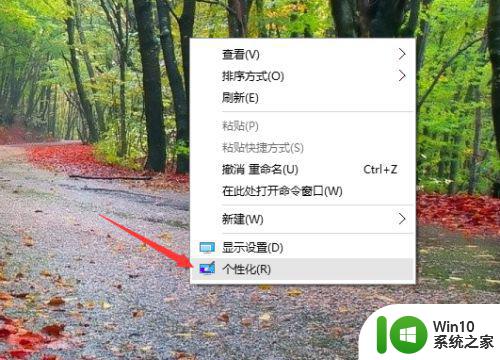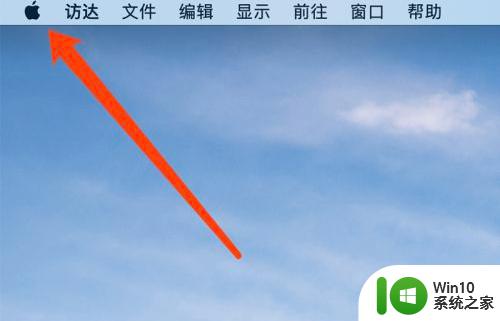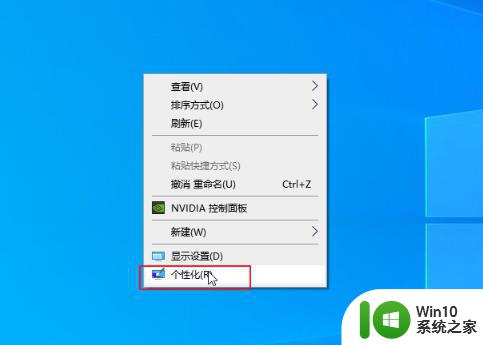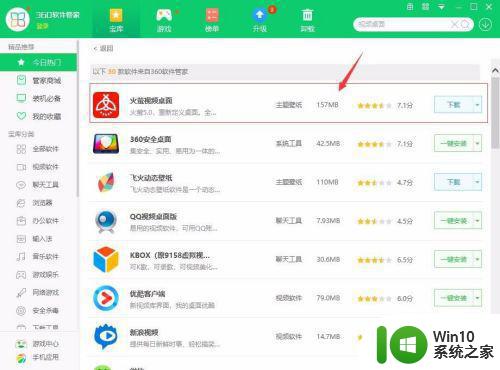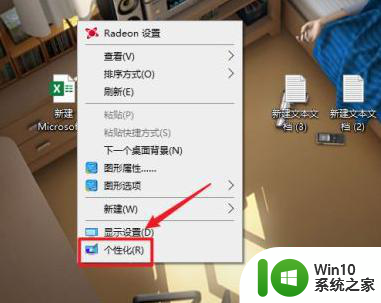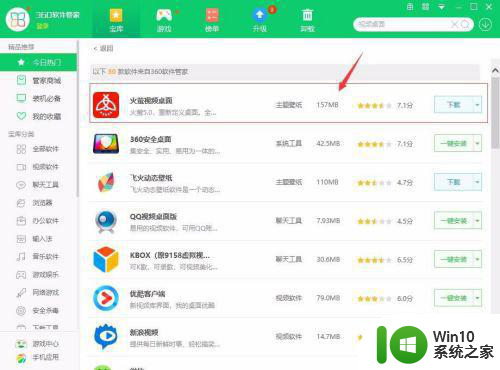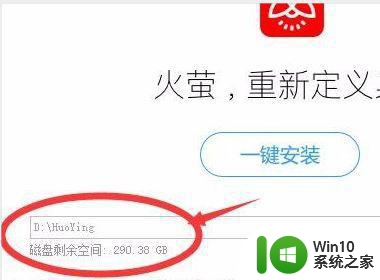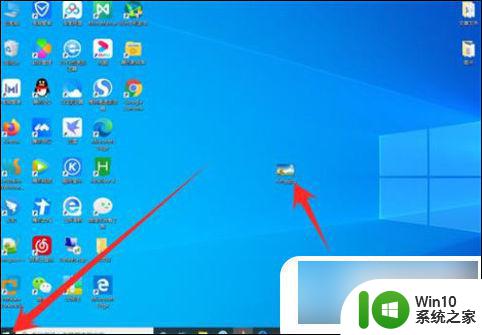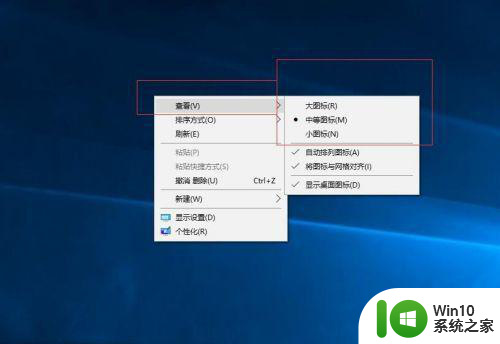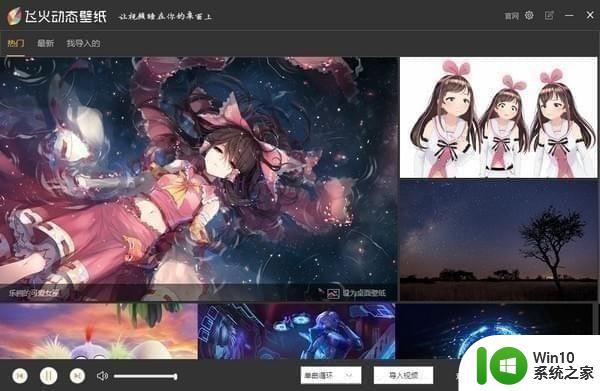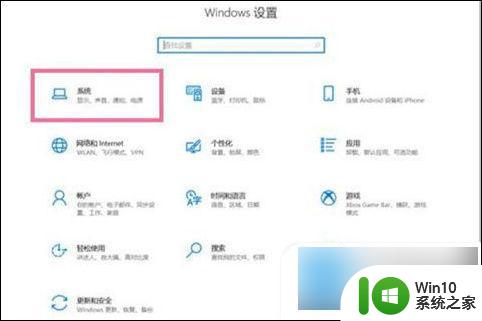怎么设置电脑桌面壁纸大小 桌面壁纸大小设置教程
更新时间:2023-12-30 13:50:30作者:yang
电脑桌面壁纸的大小设置对于提升用户体验和个性化定制来说,具有重要的意义,在选择桌面壁纸时,我们常常会遇到大小不合适的问题,导致图片模糊或者裁剪不当。为了解决这个问题,我们需要了解如何正确地设置电脑桌面壁纸的大小。在本教程中,我们将详细介绍如何根据自己的电脑屏幕尺寸和分辨率进行桌面壁纸大小的设置,让您的电脑桌面呈现出最佳的视觉效果。无论是美化个人工作环境还是展示个性风格,正确设置电脑桌面壁纸大小都是至关重要的一步。
步骤如下:
1.鼠标右击电脑桌面空白位置,弹出选项点击个性化
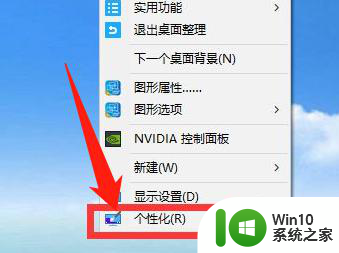
2.在选择图片下方点击浏览
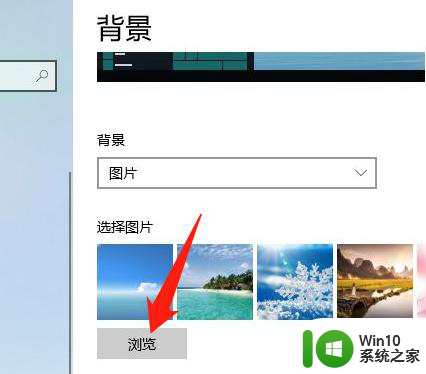
3.点击选择契合度下方填充后面的倒三角选项
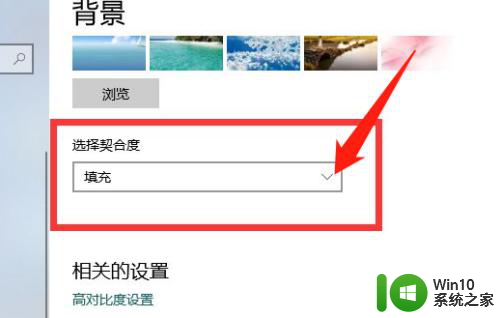
4.根据需要选择不同的契合度,图片大小就会发生变化。选择一种合适的样式即可
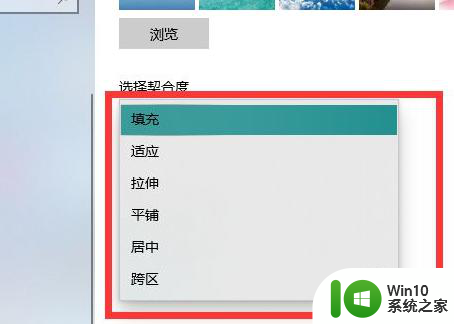
以上是关于如何设置电脑桌面壁纸大小的全部内容,如果你遇到相同的问题,可以尝试按照这个方法来解决。